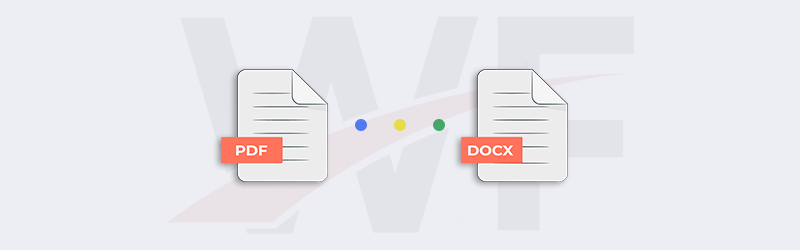
Convertire PDF in Word utilizzando i flussi di lavoro PDF4me
Volete convertire i vostri documenti PDF in documenti Word? Senza alcuna integrazione aggiuntiva, ora potete trasformare facilmente i file PDF in documenti Microsoft Word modificabili. I documenti Word sono facili da modificare e possono essere modificati anche con applicazioni gratuite come Google Docs. La facilità e la portabilità dei file DOCX ne fanno uno dei formati più utilizzati per la creazione di documenti. La modifica dei PDF scansionati può essere semplificata convertendoli in file Word e apportando le modifiche necessarie.
La piattaforma di automazione PDF4me Workflows consente di automatizzare quasi ogni tipo di conversione di documenti. La piattaforma non richiede alcuna integrazione aggiuntiva o token API. Utilizzate l’azione Convert PDF to Word per automatizzare la conversione di file PDF in DOCX. Tutto questo può essere fatto con zero codice e facili configurazioni.
Come automatizzare la conversione da PDF a Word utilizzando i flussi di lavoro?
Automatizzate facilmente la conversione di documenti PDF in file Microsoft Word utilizzando l’azione Converti Word in PDF. Vediamo con un esempio di flusso di lavoro come è possibile automatizzare questo processo.
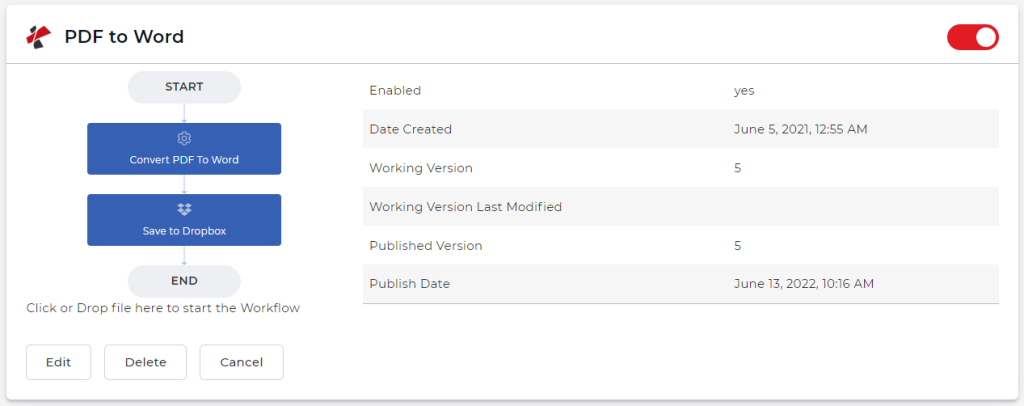
Aggiungere un trigger
Per questo esempio, iniziamo aggiungendo e configurando un trigger Dropbox. I flussi di lavoro PDF4me supportano anche i trigger di Google Drive. Scegliere quello con cui si desidera avviare il flusso di lavoro.
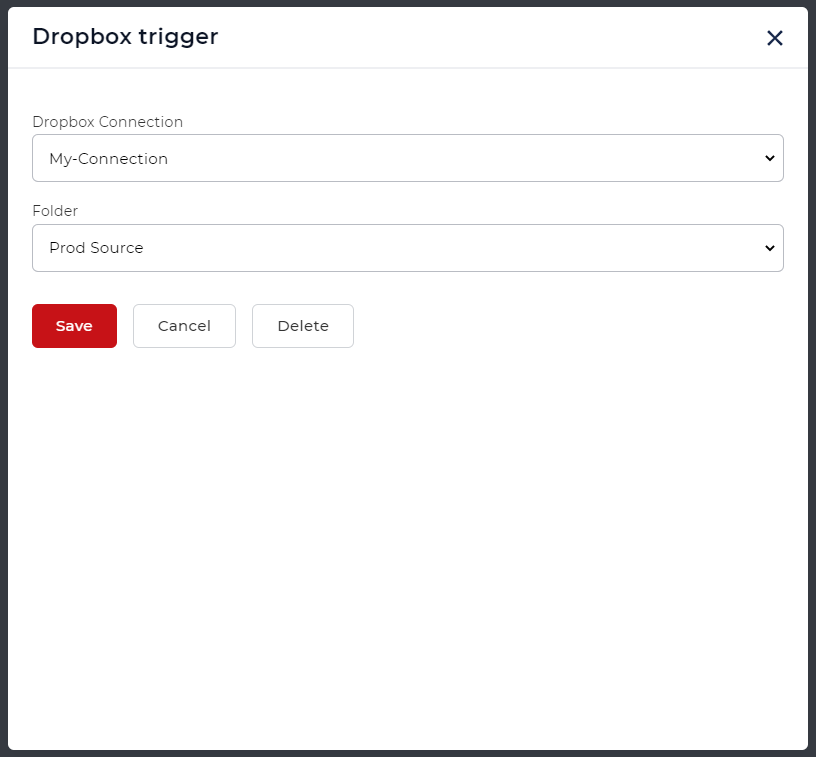
Aggiungere l’azione Convertire PDF in Word
Aggiungere e configurare l’azione Convertire PDF in Word da PDF4me Workflows. È possibile scegliere tra due profili di qualità: Draft e High. Il profilo di qualità Alto utilizza algoritmi OCR avanzati per rilevare il testo nelle immagini e nei documenti scansionati e generare i file Word più precisi.
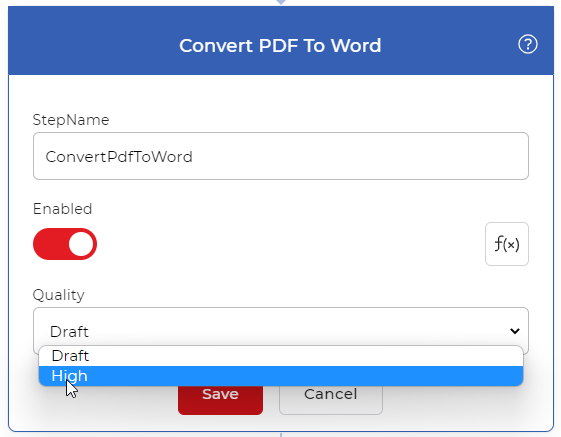
Aggiungere l’azione Salva in Dropbox
Una volta convertiti in Word, i file PDF devono essere salvati in una cartella di output. È possibile utilizzare le varie opzioni di salvataggio supportate da PDF4me. Per questo esempio, aggiungiamo e configuriamo un’azione Save to Dropbox.
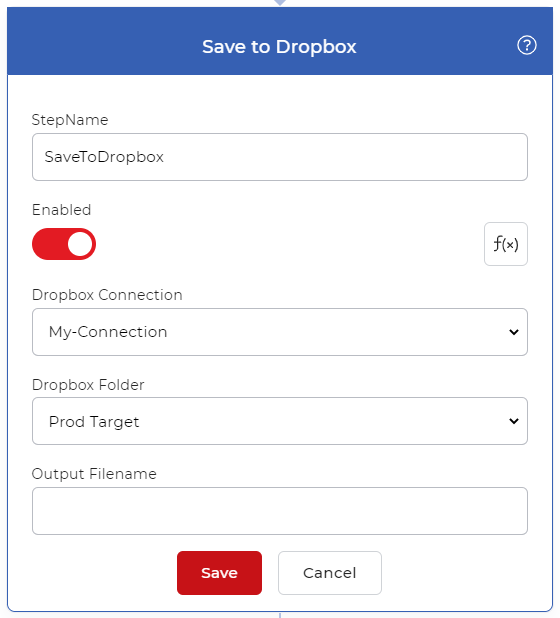
Per ottenere l’accesso a Workflows è necessario un PDF4me Subscription. È anche possibile ottenere un Daypass e provare Workflows per vedere come può aiutare ad automatizzare i lavori sui documenti. Si consiglia un abbonamento Pro per ottenere il massimo da Workflows.



